iPhone Gesprächspartner hört mich nicht, so beheben
Beheben Sie mit Fixppo iPhone-Anrufprobleme aufgrund eines iOS-Softwarefehlers, kein Datenverlust, 98% hohe Reparaturerfolgsquote, anwendbar auf das neueste iOS 17 & iPhone 15.
Jetzt reparieren„Wenn ich mit einem Freund auf meinem iPhone spreche, kann er mich überhaupt nicht hören, aber ich kann ihn hören. Was ist los?? “
Haben Sie jemals das oben genannte Problem erlebt? Es ist wirklich ärgerlich, wenn der Anrufer hört mich nicht auf dem iPhone. Wie beheben Sie das? Dieser Artikel zeigt Ihnen 8 äußerst effektive Methoden, die Ihnen definitiv bei der Lösung dieses Problems helfen werden!
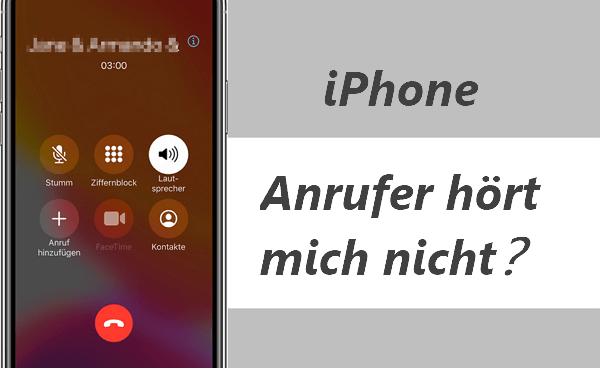
- Mögliche Gründe, warum iPhone Gesprächspartner mich nicht hört
- Grundlegende Fehlerbehebung, wenn iPhone bei Anrufen man mich nicht hört
- iPhone 14/13/12/11 Anrufer hört mich nicht, wie behebe ich das Problem?
- 1. Verwenden Sie professionelle iOS-Systemreparaturwerkzeuge

- 2. Überprüfen Sie, ob das iPhone-Mikrofon blockiert ist
- 3. Reinigen Sie das iPhone-Mikrofon
- 4. Starten Sie das iPhone neu
- 5. Schalten Sie den "Geräuschunterdrückung" aus
- 6. Beenden Sie den Kopfhörermodus auf dem iPhone
- 7. Aktualisieren Sie das iOS-System
- 8. Kontaktieren Sie den offiziellen Apple-Support
- Tipp: Vermeidung von iPhone-Anrufen, bei denen der andere Teilnehmer den Ton nicht hören kann
Mögliche Gründe, warum iPhone Gesprächspartner mich nicht hört
Wenn die andere Partei während eines iPhone-Anrufs den Ton nicht hören kann, ist diese Situation tatsächlich relativ häufig. Dies kann durch die folgenden Probleme verursacht werden:
- Mikrofonprobleme: Das Mikrofon Ihres iPhones kann beschädigt oder durch Staub oder Schmutz blockiert sein, was verhindert, dass die andere Partei Sie hört.
- Lautsprecherprobleme: Wenn die Lautsprecher Ihres iPhones defekt oder beschädigt sind, kann Ihre Stimme die andere Partei nicht erreichen.
- Probleme mit den Softwareeinstellungen: iPhone Gesprächspartner hört mich möglicherweise nicht, aufgrund falscher Lautstärkeeinstellungen, Stummschaltung oder falscher Anrufeinstellungen.
- Bluetooth-Verbindungsstörungen: Wenn Ihr iPhone mit einem anderen Bluetooth-Gerät verbunden ist, kann dies Störungen verursachen und die andere Partei daran hindern, Ihre Stimme zu hören.
- Probleme mit Software oder Updates: Ältere Softwareversionen oder Softwarefehler können während eines Anrufs Probleme bei der Tonübertragung verursachen. In diesem Fall kann Ihnen ein professionelles Systemreparatur-Tool helfen.
Dies sind einige mögliche Gründe, warum iPhone 15/14/13/12/11/X Gesprächspartner hört mich nicht. Um diese Probleme zu lösen, sollen Sie zunächst eine grundlegende Überprüfung durchführen, um festzustellen, ob die iPhone-Mikrofonfunktion normal ist. Befolgen Sie die folgenden Anweisungen.
Grundlegende Fehlerbehebung, wenn iPhone bei Anrufen man mich nicht hört
Grundlegende Fehlerbehebung, wenn iPhone bei Anrufen man mich nicht hört
Überprüfen Sie das Aussehen des iPhone-Mikrofons:
Zunächst können Sie den Standort des iPhone-Mikrofons überprüfen. Das iPhone verfügt über drei Mikrofone, und ihre Funktionen sind wie folgt:
🍒 Oberes Mikrofon: Ermöglicht es Ihnen, die Stimme des Anrufers zu hören.
🍒 Unteres Mikrofon: Ermöglicht es Anrufern, Ihre Stimme zu hören.
🍒 Mikrofon unter der Kamera auf der Rückseite: wird zum Aufzeichnen von Videos verwendet.

Bitte bestätigen Sie, dass die drei Mikrofone nicht blockiert oder offensichtlich beschädigt sind. Wenn während des Tests ein Problem mit dem Mikrofon festgestellt wird und Anrufer hört mich nicht auf Ihrem iPhone, wird empfohlen, sich an den offiziellen Apple-Kundensupport oder einen autorisierten Reparaturdienstleister zu wenden, um weitere Hilfe und Reparaturen zu erhalten.
Testen Sie die Mikrofon-"Aufnahme"-Funktion:
Im Folgenden werden 3 verschiedene Methoden vorgestellt, um zu testen, ob die iPhone-Mikrofonfunktion intakt ist. Sie können die geeignete Methode zur Überprüfung auswählen:
🍓 Methode 1: Verwenden Sie "Sprachmemos"
Schritt 1: Öffnen Sie das Programm "Sprachmemos" auf Ihrem iPhone und starten Sie die Aufnahme Ihrer Stimme.
Schritt 2: Halten Sie das iPhone-Mikrofon nahe an Ihren Mund und sprechen Sie etwas oder machen Sie einen Ton.
Schritt 3: Sobald Sie die Aufnahme abgeschlossen haben, spielen Sie die Aufnahme ab und hören Sie den abgespielten Ton.
Wenn Sie Ihre Stimme deutlich hören können, funktioniert das Mikrofon ordnungsgemäß. Wenn der Ton schwach ist oder überhaupt kein Ton zu hören ist, kann dies auf ein Problem mit dem Mikrofon hinweisen.
🍓 Methode 2: Verwenden Sie die "Anruf"-Funktion
Schritt 1: Führen Sie einen weiteren Anruf durch.
Schritt 2: Prüfen Sie während des Anrufs, ob die andere Partei Sie hören kann.
Wenn die andere Partei Sie immer noch nicht hören kann oder Ihre Stimme sehr leise ist, kann dies auf ein Problem mit dem Mikrofon hinweisen.
🍓 Methode 3: Verwenden Sie die "Video"-Funktion
Schritt 1: Öffnen Sie die iPhone-"Kamera" und wechseln Sie zur Videoaufnahme-Funktion.
Schritt 2: Beginnen Sie mit der Aufzeichnung des Videos. Bitte sprechen Sie oder machen Sie Geräusche während des Aufnahmevorgangs.
Schritt 3: Spielen Sie das Video ab, um zu sehen, ob die Aufnahme erfolgreich war.
Wenn Sie nach der Fehlerbehebung feststellen, dass "Anrufer auf dem iPhone hört mich nicht" nicht durch ein Problem mit der Mikrofonfunktion verursacht wird, können Sie die folgenden Methoden ausprobieren, um es zu beheben.
iPhone 14/13/12/11 Anrufer hört mich nicht, wie behebe ich das Problem?
Im Folgenden werden 8 wirksame Reparaturmethoden vorgestellt. Wählen Sie die Methode aus, die am besten zu Ihnen passt, und beginnen Sie mit der Reparatur.
1 Verwenden Sie professionelle iOS-Systemreparaturwerkzeuge
In den meisten Fällen, in denen Probleme mit Anrufen auftreten, z. B. wenn die andere Partei auf dem iPhone 14/13/12/11 mich nicht hört, liegt sehr wahrscheinlich ein Fehler im System selbst vor. Dann können Sie versuchen, das professionelle iOS-Systemreparaturwerkzeug - iMyFone Fixppo - zu verwenden. Führen Sie Reparaturen durch.
Dieses Tool kann von jedermann leicht beherrscht werden und hat eine äußerst hohe Reparaturerfolgsquote von 98%. Es wird auch von bekannten Websites wie Cult of Mac, Payetteforward, Makeuseof sehr empfohlen.
Die Leistungsfähigkeit von iMyFone Fixppo:
- Einfache Bedienung: 4 Schritte, um iPhone Anruf nicht gehört Problem zu beheben, schnell wieder Anrufe.
- Vollständige Daten: Reparieren Sie iPhone-Anrufe im Standardmodus ohne Datenverlust und schützen Sie Ihre Privatsphäre.
- Leistungsstarke Funktion: Es kann mehr als 150 Arten von iOS-unheilbaren Problemen wie iPhone kann keine Anrufe tätigen, iPhone Hörmuschel ist zu leise, iPhone Lautsprecher hat keinen Ton usw. lösen.
- Breite Kompatibilität: Anwendbar auf alle iOS-Systeme (einschließlich iOS 16/17) und iPhone 15/14/13/12/11-Modelle.
Kommen Sie und laden Sie es kostenlos herunter und probieren Sie es aus!
Wie verwenden Sie iMyFone Fixppo, um das iPhone zu reparieren, auf dem der Anrufer mich nicht hören kann?
Schritt 1: Laden Sie iMyFone Fixppo auf Ihren Computer herunter und installieren Sie es, klicken Sie dann auf die Schaltfläche "Systemreparatur" in der Software-Benutzeroberfläche.
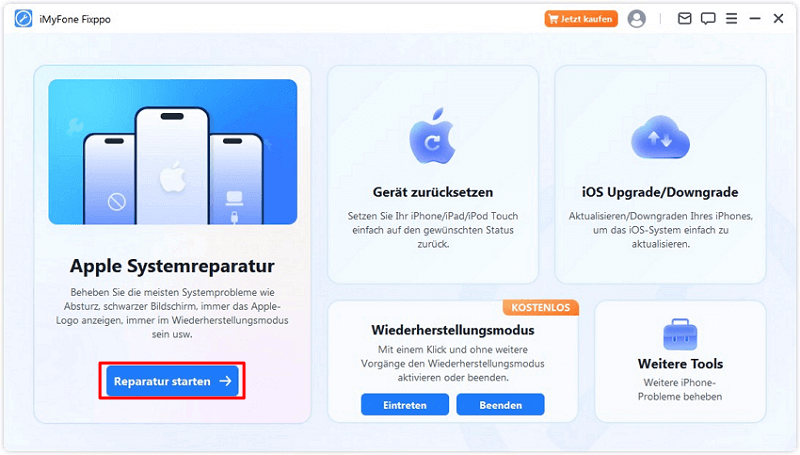
Schritt 2: Wählen Sie "Standardmodus", um das Problem zu beheben, dass die andere Partei auf dem iPhone den Ton nicht hören kann. Verbinden Sie dann das Gerät mit Ihrem Computer.

Schritt 3: Als nächstes wird Ihr Gerätemodell und das entsprechende Firmware-Paket angezeigt. Klicken Sie auf "Herunterladen", um die Datei zu erhalten. Klicken Sie auf "Start", damit die Software die Reparaturvorgänge durchführt.
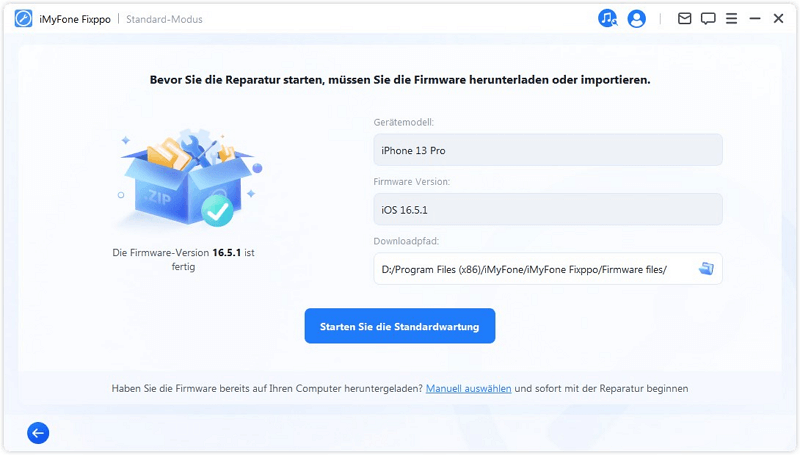
Schritt 4: Wenn Sie schließlich die folgende Benutzeroberfläche sehen, bedeutet dies, dass das Gerät erfolgreich repariert wurde. Klicken Sie auf "Erledig", und Sie können Ihr iPhone wieder verwenden!

2 Überprüfen Sie, ob das iPhone-Mikrofon blockiert ist
Wenn ein iPhone Anrufer dich nicht hört, kann dies manchmal daran liegen, dass das Mikrofon blockiert ist. Befolgen Sie diese Schritte, um zu überprüfen, ob Ihr Mikrofon blockiert ist:
Schritt 1: Überprüfen Sie, ob Ihre iPhone-Hülle das Mikrofon blockiert.
Schritt 2: Entfernen Sie die iPhone-Schutzhülle und überprüfen Sie erneut, ob das Problem besteht.

3 Reinigen Sie das iPhone-Mikrofon
Die oben genannte Situation kann auch auftreten, wenn die Oberfläche Ihres iPhone-Mikrofons mit Schmutz oder Staub bedeckt ist, der die Tonübertragung beeinträchtigt. Befolgen Sie bitte die folgenden Schritte, um Ihr iPhone-Mikrofon zu reinigen:
Schritt 1: Holen Sie sich eine saubere, weiche, feinborstige Bürste oder einen Wattestäbchen.
Schritt 2: Wischen Sie die Umgebung um das Mikrofon sanft ab und stellen Sie sicher, dass Schmutz oder Staub vom Mikrofon entfernt wird.

Tipps:
Achten Sie darauf, nicht zu viel Druck auszuüben, um das Mikrofon nicht zu beschädigen. Bei Bedarf können Sie auch eine Druckluftdose verwenden, um Luft vorsichtig zu blasen und tiefere Verschmutzungen zu entfernen.
Nach Abschluss der oben genannten Schritte überprüfen Sie erneut, ob von Ihrem iPhone-Mikrofon Ton kommt. Wenn das Problem weiterhin besteht, versuchen Sie andere Lösungen.
4 Starten Sie das iPhone neu
Wenn iPhone 15/14/13/12/11/X Anrufer mich nicht hört, ist das Neustarten Ihres iPhone eine einfache und effektive Lösung, da das Neustarten Ihres iPhone dazu beitragen kann, einige vorübergehende Softwareprobleme zu lösen.
Schritt 1: Halten Sie die Ein/Aus-Taste und eine beliebige Lautstärketaste gedrückt, bis die Aufforderung Ausblenden angezeigt wird, und schieben Sie sie dann zum Schließen nach rechts.
Schritt 2: Drücken und halten Sie erneut die "Ein/Aus"-Taste, bis das Apple-Logo angezeigt wird, und starten Sie Ihr iPhone neu.
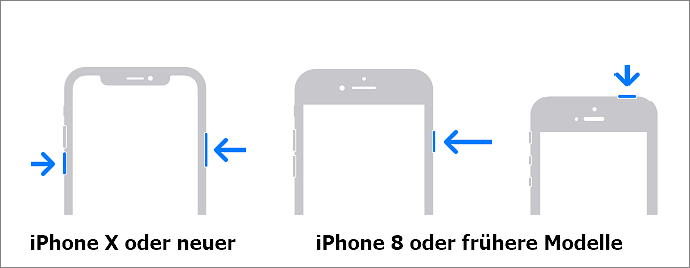
5 Schalten Sie den "Geräuschunterdrückung" aus
Der Zweck des "Geräuschunterdrückung"-Modus des iPhone besteht darin, Umgebungsgeräusche zu reduzieren, um ein klareres Anruferlebnis zu bieten. Unter bestimmten Umständen kann dieser Modus jedoch dazu führen, dass der iPhone Anrufer Ihre Stimme nicht hört.
Sie können versuchen, den "Geräuschunterdrückung"-Modus auf dem iPhone auszuschalten, um das Problem zu beheben, dass die andere Partei den Ton nicht hören kann: (Die Geräuschunterdrückung ist nur auf dem iPhone 12 und früheren Modellen verfügbar)
Schritt 1: Öffnen Sie "Einstellungen" auf dem iPhone > "Bedienungshilfen".
Schritt 2: In den Optionen "Audio/Visuelles" finden Sie und klicken Sie auf "Geräuschunterdrückung".
Schritt 3: Schalten Sie die Option aus.
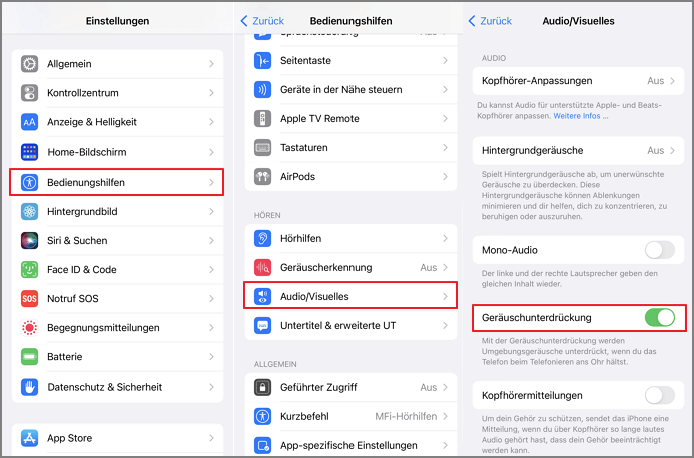
6 Verlassen Sie den "Kopfhörermodus" auf dem iPhone
Neben den oben genannten Methoden kann das Verlassen des "Kopfhörermodus" auf dem iPhone manchmal dazu beitragen, das Problem zu lösen! Wenn Ihr iPhone im "Kopfhörermodus" stecken bleibt, kann die andere Partei während des Anrufs Ihre Stimme nicht hören.
Schritt 1: Überprüfen Sie, ob ein Bluetooth-Headset oder ein kabelgebundenes Headset derzeit mit dem iPhone verbunden ist.
Schritt 2: Trennen Sie das Bluetooth-Headset oder ziehen Sie das kabelgebundene iPhone-Headset vollständig ab.
Schritt 3: Spielen Sie einen AudiOSound ab, um zu sehen, ob der Ton normal abgespielt wird.
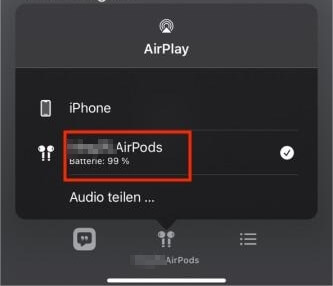
7 Aktualisieren Sie das iOS-System
Das Aktualisieren des iOS-Systems kann dazu beitragen, das Problem zu lösen, dass iPhone 13 Anrufer mich nicht hört. Hier ist eine einfache Schritt-für-Schritt-Anleitung:
Schritt 1: Öffnen Sie "Einstellungen" auf dem iPhone > "Allgemein" > "Softwareupdate".
Schritt 2: Überprüfen Sie, ob ein iOS-Update verfügbar ist.
Schritt 3: Wenn ein Update verfügbar ist, klicken Sie auf "Laden und Installieren", um das iOS-Upgrade zu starten.
Schritt 4: Nach Abschluss des Updates wird Ihr iPhone automatisch neu gestartet.
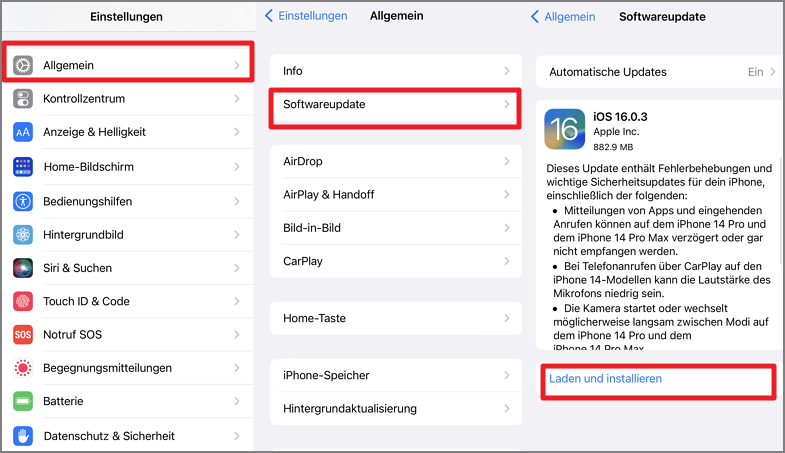
Das Aktualisieren Ihres iOS-Systems kann je nach Ihrer Netzwerkgeschwindigkeit und der Größe des Updates einige Zeit in Anspruch nehmen. Stellen Sie sicher, dass Sie Ihr iPhone während des Upgrade-Vorgangs nicht ausschalten oder trennen.
8 Kontaktieren Sie den offiziellen Apple-Support
Wenn Sie die oben genannten Methoden ausprobiert haben und das Problem immer noch nicht lösen können, kontaktieren Sie den offiziellen Apple-Support für weitere Unterstützung.
Schritt 1: Melden Sie sich auf der offiziellen Apple-Website an.
Schritt 2: Wählen Sie die Kategorie Ihres Problems aus, z. B. iPhone > Service & Reparatur.
Schritt 3: Wählen Sie schließlich die Methode aus, mit der Sie reparieren möchten, oder kontaktieren Sie den offiziellen Apple-Support, bei dem Sie professionelle Unterstützung und Antworten erhalten. Sie werden Ihnen bei der Problembehebung oder bei weiteren Empfehlungen helfen.
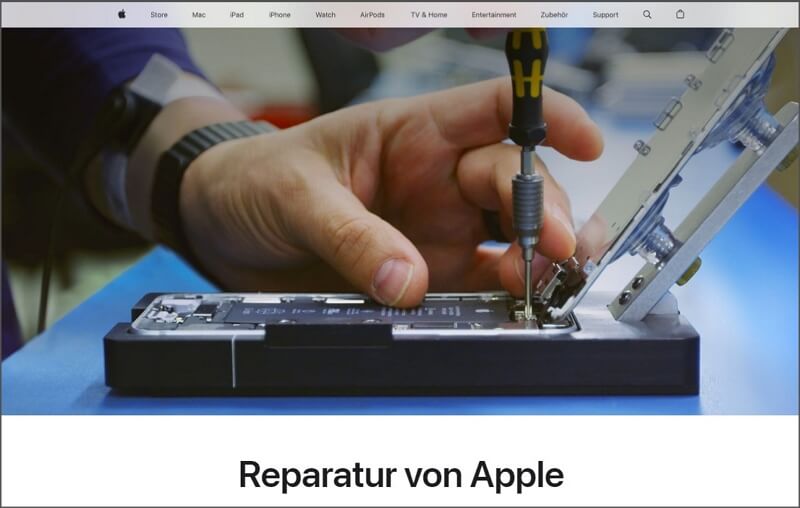
🍁 Tipp: Vermeidung von iPhone-Anrufen, bei denen der andere Teilnehmer den Ton nicht hören kann
Hier sind 4 Tipps, um zu verhindern, dass der iPhone Gesprächspartner während eines Anrufs den Ton nicht hört.
🎀 Stellen Sie sicher, dass das Mikrofon nicht blockiert ist: Während eines Anrufs stellen Sie sicher, dass Ihr iPhone-Mikrofon nicht von Gegenständen oder Fingern blockiert ist.
🎀 Passen Sie die Lautstärke des Anrufs an: Überprüfen Sie Ihre iPhone-Lautstärkeeinstellungen für Anrufe, um sicherzustellen, dass sie nicht auf den Stumm- oder sehr niedrigen Lautstärkepegel eingestellt sind.
🎀 Reinigen Sie das Mikrofonloch: Das Mikrofonloch auf Ihrem iPhone kann mit Staub oder Schmutz verstopft sein, was die Tonübertragung beeinträchtigt. Reinigen Sie regelmäßig mit einer weichen Bürste oder einem spitzen Plastikstrohhalm sanft das Mikrofonloch, um mögliche Verstopfungen zu entfernen.
🎀 Aktualisieren Sie das iOS-System: Apple veröffentlicht regelmäßig iOS-Systemupdates, die in der Regel bekannte Probleme und Sicherheitslücken beheben. Stellen Sie sicher, dass Sie die neueste iOS-Version auf Ihrem iPhone installiert haben, um sicherzustellen, dass die Anruffunktionen reibungslos funktionieren.
Diese Maßnahmen können Ihnen helfen, einige häufig auftretende Probleme zu vermeiden und Anrufe auf Ihrem iPhone reibungsloser zu gestalten. Vergessen Sie nicht, regelmäßig zu überprüfen und Ihr iPhone in gutem Zustand zu halten.
🍂 Fazit
iPhone Anrufer hört mich nicht? Die oben bringt Ihnen 8 wirksame Möglichkeiten, um iPhone Anruf Probleme zu beheben, hoffentlich kann es Ihnen helfen, wieder glatt iPhone telefonieren Erfahrung! Wenn Sie iOS Systemprobleme haben, ist iMyFone Fixppo eine gute Wahl für Sie!
